7 arcgis绘制完整地图
ArcGIS地图制图教程—超详细【值得推荐】

ArcGIS地图制图教程—超详细【值得推荐】参加⼯作,除了平时出差,⼤部分时间都在使⽤ArcGIS处理数据、制图,在此,先将⼀些制图的⼩⼼得撰写出来,希望能与各位共同交流。
1 数据准备:点、线、⾯等⽮量数据、栅格数据的准备等(下⼀更会详细介绍数据处理等⽅⾯的内容);2 加载数据:打开ArcGIS软件,加载需要出图的数据,如下图1:加载了新疆北疆地区的栅格数据、⼀些县市、主要居民点位置⽮量数据(数据来源:国家基础地理信息库);图13 数据渲染:数据加载完成之后,如果只是以这种形式去制图,很不美观,因此,在此之前需要对数据进⾏渲染。
双击左侧图层列表中红⾊框内的渲染图符号,如图2左;出现如图2右,在弹出的图符号设置的对话框内,可以选择图符号的样式、⼤⼩、颜⾊等信息;图2如果只对点、线、⾯数据进⾏统⼀图符号渲染,就可以基本按上述思路去设置,栅格数据渲染更加简单,单击现有渲染图符号,进⾏颜⾊条带选择就OK了。
但在此处提⼀下:(1)如果需要根据某些县市名称不同,⽽对点、线、⾯进⾏不同符号渲染,则应选中图层,右键属性“Properties”,点击“Symbology”选项卡,然⽽点击“Categories”,在右侧Value Field选择分类显⽰的字段,之后下⾯Add All Values,就会以不同颜⾊来渲染不同要素,见图3;图3(2)如果需要对每个要素进⾏标注,则在图3界⾯中点击Labels选项卡(图4),左上⾓蓝⾊框内的单选框⼀定要打√,否则不显⽰标注;下⾯红⾊框内的Label Field为需要标注的字段,本⽂以标注名称为例;Text Symbol可以设置标注的字体样式、⼤⼩、颜⾊等;图4地图渲染⽅式众多,写的就是⼀些常⽤的,多⽤⼀⽤,多去尝试下,就知道咋回事了,要知道“软件是经得起折腾的!”,更多⼲货敬请关注:GIS前沿下⾯是渲染过后的地图显⽰,见图5。
图54 地图制图啰嗦了这么久,到主题了~~~单击菜单“View——Layout View”,或者点击图5中红⾊框内的快捷按钮,都可以切换到地图制图模块(图6);图64.1 制图纸张的设置单击菜单“File——Page and Print Setup”,见图7,图7上⾯的红⾊框内是选择系统⾃带的纸张⼤⼩,下⾯的红⾊框内是⾃定义纸张⼤⼩,这些设置看个⼈制图需求;图74.2 添加地图图件信息地图图件信息包括:指北针、图例、⽐例尺、图名、经纬⽹格、制图⼈、制图单位、制图时间等,其中图名、指北针、图例、⽐例尺、经纬⽹格⼀般是必不可少的图件!4.2.1 添加指北针、⽐例尺单击菜单“Insert——North Arrow”,选择合适的指北针,点击OK就可以将指北针添加到制图区域;或者Insert——Scale bar,选择合适的⽐例尺,点击OK即可。
ARCgis中制作和发布地图
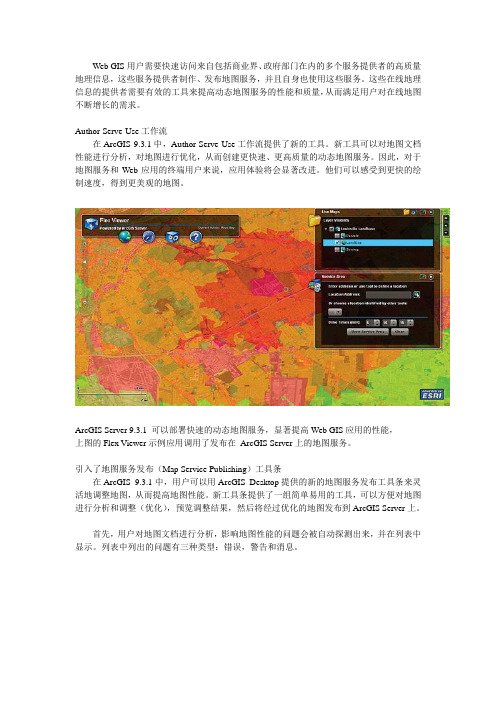
Web GIS用户需要快速访问来自包括商业界、政府部门在内的多个服务提供者的高质量地理信息,这些服务提供者制作、发布地图服务,并且自身也使用这些服务。
这些在线地理信息的提供者需要有效的工具来提高动态地图服务的性能和质量,从而满足用户对在线地图不断增长的需求。
Author-Serve-Use工作流在ArcGIS 9.3.1中,Author-Serve-Use工作流提供了新的工具。
新工具可以对地图文档性能进行分析,对地图进行优化,从而创建更快速、更高质量的动态地图服务。
因此,对于地图服务和Web应用的终端用户来说,应用体验将会显著改进。
他们可以感受到更快的绘制速度,得到更美观的地图。
ArcGIS Server 9.3.1 可以部署快速的动态地图服务,显著提高Web GIS应用的性能,上图的Flex Viewer示例应用调用了发布在ArcGIS Server上的地图服务。
引入了地图服务发布(Map Service Publishing)工具条在ArcGIS 9.3.1中,用户可以用ArcGIS Desktop提供的新的地图服务发布工具条来灵活地调整地图,从而提高地图性能。
新工具条提供了一组简单易用的工具,可以方便对地图进行分析和调整(优化),预览调整结果,然后将经过优化的地图发布到ArcGIS Server上。
首先,用户对地图文档进行分析,影响地图性能的问题会被自动探测出来,并在列表中显示。
列表中列出的问题有三种类型:错误,警告和消息。
Savannah经济发展机构(SEDA)在其网站上用ArcGIS Server构建网络地图应用来帮助企业寻找适宜其发展的土地和建筑。
在预览和发布经过优化的地图之前,列表中显示的错误必须予以修正。
那些无法找到数据源的图层和所指向的数据源不适合于快速制图(如TIN、CAD文件、拓扑、selection图层)的图层将被标示为错误。
一些复杂的渲染,比如制图表达和采用了Maplex 标注引擎的文档,同样也会被标示出来。
ArcGIS地图制作操作实例
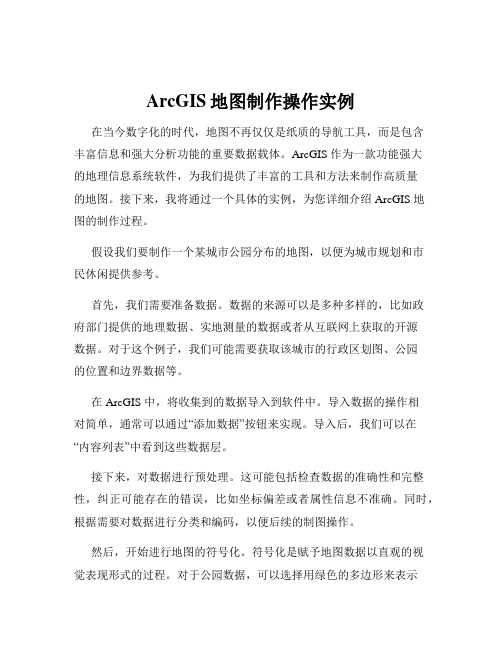
ArcGIS地图制作操作实例在当今数字化的时代,地图不再仅仅是纸质的导航工具,而是包含丰富信息和强大分析功能的重要数据载体。
ArcGIS 作为一款功能强大的地理信息系统软件,为我们提供了丰富的工具和方法来制作高质量的地图。
接下来,我将通过一个具体的实例,为您详细介绍 ArcGIS 地图的制作过程。
假设我们要制作一个某城市公园分布的地图,以便为城市规划和市民休闲提供参考。
首先,我们需要准备数据。
数据的来源可以是多种多样的,比如政府部门提供的地理数据、实地测量的数据或者从互联网上获取的开源数据。
对于这个例子,我们可能需要获取该城市的行政区划图、公园的位置和边界数据等。
在 ArcGIS 中,将收集到的数据导入到软件中。
导入数据的操作相对简单,通常可以通过“添加数据”按钮来实现。
导入后,我们可以在“内容列表”中看到这些数据层。
接下来,对数据进行预处理。
这可能包括检查数据的准确性和完整性,纠正可能存在的错误,比如坐标偏差或者属性信息不准确。
同时,根据需要对数据进行分类和编码,以便后续的制图操作。
然后,开始进行地图的符号化。
符号化是赋予地图数据以直观的视觉表现形式的过程。
对于公园数据,可以选择用绿色的多边形来表示公园的范围。
在 ArcGIS 中,可以通过双击数据层,在弹出的“图层属性”对话框中选择“符号系统”选项卡来进行符号化设置。
设置好符号后,我们需要添加地图的标注。
标注可以帮助读者更清楚地理解地图所表达的信息。
对于公园,可以标注其名称。
在“图层属性”的“标注”选项卡中,可以设置标注的字体、大小、颜色等属性。
地图的布局设计也非常重要。
选择合适的地图比例尺、地图方向,并添加地图标题、图例、指北针等地图元素。
这些元素的添加可以使地图更加完整和易于理解。
在 ArcGIS 的“布局视图”中,可以方便地进行这些操作。
在地图制作过程中,还可以根据需要添加一些分析功能。
比如,计算每个行政区内公园的数量和面积,以评估公园分布的均衡性。
一步步详解ArcGIS中制作专题地图

双击文本框,我们根据需要设置相应的属性:
点击更改符号,设置字体的大小、颜色等内容。
6.设置内图廓线: 插入——→内图廓线。
我们可以在四角拉取需要的大小。 我们还可以插入图片等其他要素。方法同上,这里不再赘述。 第八步 专题图输出: 点击文件——→导出地图。
设置文件名、输出路径、保存类型、分辨率、宽度、高度等。 设置好后点击确定即可。
这时可以设置图例各部分之间的间距,设置好后点击完成。 在图上将图例移动到合适的位置。 以上图例设置步骤也可以这样设置: 点击插入——→图例——→预览——→完成。 此时将图例移动到合适的位置。 双击图例可以设置以上步骤的属性。 此时我们可以右击选中图例,点击转换为图形:
再右击——→取消分组:
我们有看到图例被一个个分开:
第一步 打开arcmap,将数据添加进去,(以下我们以甘肃省为例,这里我添加了甘肃省市区和旅游景 点的点图层和甘肃省市区的面图层)。
第二步 打开属性表,查看属性,确定我们需要表达的对象,我在这里将甘肃省各个市区及部分旅游景 点表达出来:
在属性表中的“行”称之为“元组”,代表一条记录;列称之为“字段”,代表某一属性。 如:在本属性表中,共有16条记录,对应16个景点;包含着每个景点ID号、名称等属性。 第三步 修改各个图层表示的颜色、线形,表示的符号等要素:
切换到标注选项卡:
勾选标注次突出中的要素,可以直接标注,不用在设置完后在右击图层标注要素了。
在方法中可以选择标注的方法:以相同方式为所有要素加标注、定义要素类并且为每个类加不 同的标注。一般我们用第一种。 在标注字段栏选择需要的标注,也可以在后面的表达式中利用计算器同时加多个标注。 字段计算器的简单用法:点击表达式弹出相应对话框
arcgis专题地图制作

然后单击Add 然后单击Add All Values,加入所有区域选择的 Values,加入所有区域选择的 属性,调整区域的颜色就可以用颜色区分区域了。 9.在Quantities中可以选择Graduated colors 9.在Quantities中可以选择Graduated (颜色), Graduated symbols(符号大小), symbols(符号大小), proportional symbols(最大最小),Dot symbols(最大最小),Dot density(点密度)来表示所选属性的数量大小。 density(点密度)来表示所选属性的数量大小。 其中选择Graduated colors, 其中选择Graduated colors, Graduated symbols的Classes可以控制分类的数量,选择 symbols的Classes可以控制分类的数量,选择 Graduated symbols和proportional symbols symbols和 时将background的颜色改成无色就不会把其他 时将background的颜色改成无色就不会把其他 图层遮掉了,如下图。
Arcgis专题地图的制作 Arcgis专题地图的制作
一.专题地图的绘制
1.打开Arcgis中的ArcMap和ArcCatalog, 1.打开Arcgis中的ArcMap和ArcCatalog, 在打开Arcgis时选择A template,在其中选 在打开Arcgis时选择A template,在其中选 择general,然后任选一种板式来绘画专题 general,然后任选一种板式来绘画专题 地图。如下图
7.完成属性编辑后就要添加属性数据了。选 7.完成属性编辑后就要添加属性数据了。选 择图层单击Editor,start editing,点黑箭头 择图层单击Editor,start editing,点黑箭头 ,选择一个已绘画好的面(或点线), 右击选择Attributes,在其中相应的地方填 右击选择Attributes,在其中相应的地方填 好数据。这样完成了属性表。
Arcgis地图制图
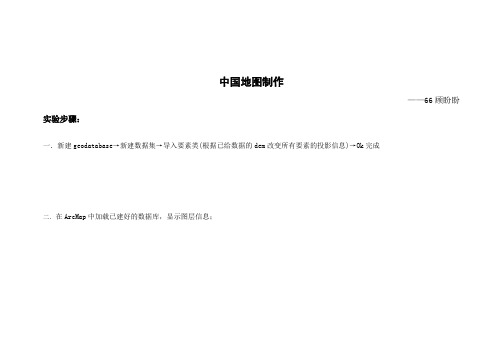
中国地图制作——66顾盼盼实验步骤:一.新建geodatabase→新建数据集→导入要素类(根据已给数据的dem改变所有要素的投影信息)→Ok完成二.在ArcMap中加载已建好的数据库,显示图层信息;1.首先对一级和二级河流作编辑;打开编辑工具,合并河流,如下图;对一级和二级河流添加字段name,之后输入河流的名称;2.对于湖泊图层中的小湖泊;(删除面积小于0的小湖泊),右击湖泊图层打开属性表;完成Apply,之后点击Delete键删除即可;3.对省会图层做阴影立体效果;右击省会图层,如下点击;右击刚转的图层properties如下,首先先添加一个图层,之后做Move和Buffer,调整大小及偏移;做好的效果图如下;3.对陆地边界做立体效果Buffer缓冲(两次);从工具箱中找到Buffer工具首先做20000米的缓冲,再做40000米的缓冲层,向左偏移;做出的效果图如下;4.对河流作标注;首先右击属性,label features,显示河流名称;首先将标注转换成标记进行修改,点击Convert完成;打开Editor工具和Annotation工具,调整河流标记,使标记沿河流线沿线标注;可以选中要修改字,右击属性改变颜色,大小,方向等;5.对省界调整颜色及对省会,省界如上进行字体位置,大小,方向调整;自己可手工调整适合的颜色(把边界设为无色);6.改变省界的边界线线型;首先在工具箱中找到Polygon To Line工具,把省界的面图层转换成县图层,然后改变省界标准线型即可;做出的效果图如下;7.更改海岸线的颜色首先把省界转换为线图层,然后打断边上的省界,删除不是海岸线的线层,改变海岸线颜色为蓝色;颜色改变为蓝色的效果图如下:8.对省界做立体效果(前提是要把之前省界改变的颜色变为统一色,然后做move,调整阴影偏移大小及颜色即可);阴影效果如下所示:之后重新调整省界颜色,效果如下:9.做国界线型再把省界面图层转化成线图层一次,之后删除和陆地边界重合的部分(这样可以使国界更清晰)首先做在符号库中自制国界的符号10.制作经纬网11.输出PDF文件:。
arcgis地图制图操作流程教程

统计图法的地图设计
—平若县粮食作物结构图制作 1、打开Arcmap,加载平若县数据
数据加载
2、查看属性表,了解制图对象
右击图层, 打开属性表
行称之为“元组”,代表一条记录;列称之为“字段”,代表某一属性 如:在本属性表中,共有31条记录,对应31个乡镇;包含着每个乡镇ID号、乡名、 总产等9类属性。
图例要素显示设置
7.5、图例整饰2
右击图例, 将图例转化 为图形
要素打散
8、专题图的输出
质底法的地图设计
—平凉市某区土地利用图制作
1.选择 唯一值
2.选择制图对象 3.选择色阶
格网添加
网格类型选择、公里网/经纬网
格网间距设置
格网修饰调整
纸张大小设置
页面设置 横向设置
点值法的地图设计
—中国各省人口分布图
3、修改各图层的显示颜色、线型等
填充颜色、轮廓宽度、 轮廓颜色设置
双击,弹出 图层符号属 性对话框 轮廓线 型设置
4、使用Labels标注引擎进行标注
标注位置设置
5、使用Symbology静态符号对制图对象进行符号化处理
6、在LayOut模式下对地图进行布局
选择Layout 视图,以备 进行地图整 饰与出图
ArcMap专题地图制图
实习目的、原理、仪器与数据
• 实习目的
进一步熟悉制图软件ArcGIS的基本操作方法 掌握机助专题地图编制及设计过程
• 实习原理
地图符号设计:用图形、尺寸和色彩表示事物的 质量及数量。 专题制图的方法:统计图法、质底法、点值法、 分级统计图法、范围法、等值线法……
• 仪器与数据
完成以下四幅专题地图制作: 1、分区统计平若县粮食作物结构图 2、用质底法制作平凉市某区土地利用图(加格网) 3、用点值法制作中国各省人口分级图 4、制作中国各省GDP分布图 制图表达形式自行选择,如:图1可选择饼状图、柱 状图等。注意:保证基本的要素齐全
用ArcGIS绘制一幅完整的地图
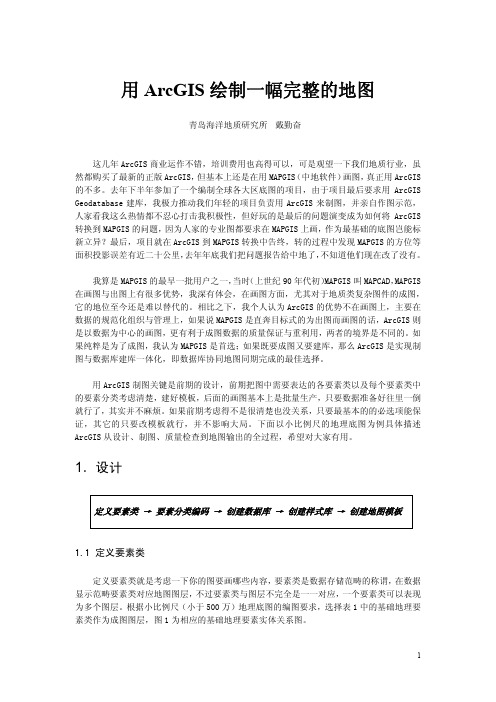
海洋永冰界
线
TERL
自由漂浮于海
海洋浮冰界
线
面 、能 随 风 和 海
TERL
流漂移的冰
线色 0/169/230 线色 0/169/230
5
730200
6
750100
等深线 山峰
线
海洋等深线
点
TBYL TERP
线色 0/255/197
7
750400
火山
点
TERP
8
750801
沙漠
范围线构面
TERA
透明无边线填充区, 花纹色 115/0/0
用 ArcGIS 绘制一幅完整的地图
青岛海洋地质研究所 戴勤奋
这几年 ArcGIS 商业运作不错,培训费用也高得可以,可是观望一下我们地质行业,虽 然都购买了最新的正版 ArcGIS,但基本上还是在用 MAPGIS(中地软件)画图,真正用 ArcGIS 的不多。去年下半年参加了一个编制全球各大区底图的项目,由于项目最后要求用 ArcGIS Geodatabase 建库,我极力推动我们年轻的项目负责用 ArcGIS 来制图,并亲自作图示范, 人家看我这么热情都不忍心打击我积极性,但好玩的是最后的问题演变成为如何将 ArcGIS 转换到 MAPGIS 的问题,因为人家的专业图都要求在 MAPGIS 上画,作为最基础的底图岂能标 新立异?最后,项目就在 ArcGIS 到 MAPGIS 转换中告终,转的过程中发现 MAPGIS 的方位等 面积投影误差有近二十公里,去年年底我们把问题报告给中地了,不知道他们现在改了没有。
TERL(地貌线)/TERA(地貌面)
# * N OBJECT_ID [要素序号] * A ﹄ DATASET_ID [数据集编号] * A GBCODE [国标分类码] ○ A CNAME [中文名] ○ A ENAME [英文名]
- 1、下载文档前请自行甄别文档内容的完整性,平台不提供额外的编辑、内容补充、找答案等附加服务。
- 2、"仅部分预览"的文档,不可在线预览部分如存在完整性等问题,可反馈申请退款(可完整预览的文档不适用该条件!)。
- 3、如文档侵犯您的权益,请联系客服反馈,我们会尽快为您处理(人工客服工作时间:9:00-18:30)。
# * N OBJECT_ID [要素序号] * A ﹄ DATASET_ID [数据集编号] * A GBCODE [国标分类码] ○ A CNAME [中文名] ○ A ENAME [英文名]
TERP(山峰)
# * N OBJECT_ID [要素序号] * A ﹄ DATASET_ID [数据集编号] * A GBCODE [国标分类码] * N ELEV [高程(米)] * A CNAME [中文名] ○ A ENAME [英文名]
用 ArcGIS 制图关键是前期的设计,前期把图中需要表达的各要素类以及每个要素类中 的要素分类考虑清楚,建好模板,后面的画图基本上是批量生产,只要数据准备好往里一倒 就行了,其实并不麻烦。如果前期考虑得不是很清楚也没关系,只要最基本的的必选项能保 证,其它的只要改模板就行,并不影响大局。下面以小比例尺的地理底图为例具体描述 ArcGIS 从设计、制图、质量检查到地图输出的全过程,希望对大家有用。
地图数据集 地图数据类 数据集级要素类
要素类型 点线面
数据类型
A—字符型 N—数字型
约束
#—主键 ﹄ —外键 *—非空 ○—允许空
TBYL(海洋等深线)
# * N OBJECT_ID [要素序号] * A ﹄ DATASET_ID [数据集编号] * A GBCODE [国标分类码] * N DEPTH [水深(米)]
1
210100
外图廓线
线
常年河
上游至下游 有向线
范围线构面
CPTL
线粗 0.1mm,线色 0/169/230
HYDL
线粗 0.12mm,线色 0/169/230
HYDA
边线粗 0.12mm, 边线色 0/169/230 填充色 210/232/255
2
210200
时令河
上游至下游 有向线
范围线构面
季节性有水的河
RESP(居民点)
# * N OBJECT_ID [要素序号] * A ﹄ DATASET_ID [数据集编号] * A GBCODE [国标分类码] * A CNAME [中文名] ○ A ENAME [英文名]
BOUL(境界)
# * N OBJECT_ID [要素序号] * A ﹄ DATASET_ID [数据集编号] * A GBCODE [国标分类码]
线粗 0.4mm,线色 76/0/115
洲界线
线
世界各大洲界线
BOUL
7
250200
海岸线
平均大潮高潮时
线
BOUL
水陆分界线
线粗 0.3mm,线色 0/132/168
4
序号
分类代码
名称
8
250672
浅滩、暗沙
C.5 TER(地形地貌)
1
751101
大陆冰界
2
751102
陆缘冰界
几何特征 线
线 线
定义
2
1.2 要素分类编码
要素分类编码就是考虑一下每一个要素类包含哪些要素,然后给那些要素编上码以便规 范化。要素也是数据存储范畴的称谓,在数据显示范畴要素对应地图图层中的图元,要素分 类编码与图元的图式是一一对应的。
基础地理要素分类与代码有国家标准(GB/T 13923-2006),这里直接套用不需要另 行编码了,表 2 列出了小比例尺地理底图中用到的要素分类编码,其中图式是我自己加 上的仅供参考,地理底图的注记比较杂,其中注记类码也是我自己定义的仅供参考。
HYDL HYDA
线粗 0.12mm,线色 0/169/230
边线粗 0.12mm, 线色 0/169/230 填充色 210/232/255
3
序号
分类代码
3
220100
4
220200
5
230100
6
230200
7
240100
名称
运河
干渠 常年湖 时令湖 水库
几何特征
定义
人工修筑的航运 线
设施
人工修筑的输水 线
* A ﹄ DATASET_ID [数据集编号] * A GBCODE [国标分类码] ○ A CNAME [中文名] ○ A ENAME [英文名] ○ N HYDG [水系等级]
图例
BOUA(政区)
# * N OBJECT_ID [要素序号] * A ﹄ DATASET_ID [数据集编号] * A GBCODE [国标分类码] * A CCOUNTRY [中文国名] ○ A ECOUNTRY [英文国名] ○ A CNAME [中文区名] ○ A ENAME [英文区名]
用 ArcGIS 绘制一幅完整的地图
青岛海洋地质研究所 戴勤奋
这几年 ArcGIS 商业运作不错,培训费用也高得可以,可是观望一下我们地质行业,虽 然都购买了最新的正版 ArcGIS,但基本上还是在用 MAPGIS(中地软件)画图,真正用 ArcGIS 的不多。去年下半年参加了一个编制全球各大区底图的项目,由于项目最后要求用 ArcGIS Geodatabase 建库,我极力推动我们年轻的项目负责用 ArcGIS 来制图,并亲自作图示范, 人家看我这么热情都不忍心打击我积极性,但好玩的是最后的问题演变成为如何将 ArcGIS 转换到 MAPGIS 的问题,因为人家的专业图都要求在 MAPGIS 上画,作为最基础的底图岂能标 新立异?最后,项目就在 ArcGIS 到 MAPGIS 转换中告终,转的过程中发现 MAPGIS 的方位等 面积投影误差有近二十公里,去年年底我们把问题报告给中地了,不知道他们现在改了没有。
暗沙是由沙和珊 瑚碎屑堆积体, 略高于高潮线或 与高潮线持平
指长期覆盖在陆 地上的冰域
指位于极地大陆 边缘、与大陆相 连的浮动冰层, 如南极冰架
要素类 BOUL
TERL TERL
图式
线色 0/169/230
线粗 0.12mm,线色 0/132/168 线色 0/77/168
3
751201
4
751202
对于其它专业领域要素的分类编码,如果分类比较多的话我个人还是倾向英文缩 略编码,因为简便。去年年底看到有编 10 位层次码的,给每个要素送 10 位码,而且 要求准确无误肯定是一件令人痛苦的事情。我个人认为规范化的结果应该是简化,如果 越规范越复杂还不如不规范。
表 2 基础地理要素分类代码及图式
序号
5
序号
分类 代码
ANN C.6
(注记)
名称 大洲
注记 类码1
字体
字号2(磅)
图式
字形
字色
图示
BC11
隶书
36
亚洲 正
黑
行
609000
BN11、BN21
20
1
政
(B)
区
国家
BN12、BN22 隶书
16
正
红
中国
英国
BN13、BN23
12
首都
RC00
10
居
319000
2
民 重要城市
RP00
黑体
7
(R)
地
注记线
BaseGeography(基础地理)
图 1 基础地理要素实体关系图
C(定位基础)
H(水系)
R(居民地)
B(境界与政区)
T(地形地貌)
A(地理注记)
CPTL(坐标网)
# * N OBJECT_ID [要素序号] * A ﹄ DATASET_ID [数据集编号] * A GBCODE [国标分类码]
1
表 1 地理底图要素类及代码
数据集
数据类
要素类
定位基础 (C)
坐标网
水系
水系线
(H)
水系面
居民地 (R)
居民点
基
境界与政区
础
(B)
境界线 政区面
地
山峰点
理
地形地貌
地貌线
(T)
地貌面
海洋等深线
地理注记 (A)
地理注记线
要素 类名
CPTL
HYDL HYDA
RESP
BOUL BOUA TERP TERL TERA TBYL
1
310101
首都
点
2
310103
重要城市
属于一个地区的 政治、经济、文 点 化、交通中心的 城市
3
310104
一般城市
点
C.4 BOU(境界与政区)
1
610100
行政区域 范围线构面
HYDA
RESP RESP RESP BOUA
透明无边线填充区, 花纹色 0/169/230
无边线区
2
610201
巳定国界
AALL
几何 类型
线
线 面
内容
内外图廓线、坐标网线、南北回归线、 南北极圈线 单线河流、运河、干渠 湖泊、水库、双线河、沼泽
点 国家首都、重要城市、一般城市
线 洲界、国界、海岸线、浅滩暗沙边线 面 陆域与岛屿 点 山峰、火山 线 大陆冰界、陆缘冰界、海洋冰界 面 沙漠 线 海洋等深线
海洋、海峡、海湾、河口、半岛、山脉、 线 沙漠等无实体对应的地理名称沿走向
6
序号
分类 代码
259000 4
(S)
海洋永冰界
线
TERL
自由漂浮于海
海洋浮冰界
线
面 、能 随 风 和 海
TERL
流漂移的冰
线色 0/169/230 线色 0/169/230
5
730200
6
750100
等深线 山峰
线
海洋等深线
